Microsoftアカウントからサードパーティアプリのアクセスを取り消す方法
目次
カレンダーの同期準備はできましたか?
OneCalアカウントを作成して、複数のOutlook、iCloud、Googleカレンダーを同期し、予約リンクを作成するなど、さまざまな機能をご利用ください。
Microsoftは、技術分野で最もカスタマイズ可能なエコシステムの一つであり、サードパーティのアプリやツールがMicrosoftエコシステムに接続し、その上に構築することを可能にしています。
OneCalのようなアプリは、公式のMicrosoft APIを使用してOutlookカレンダーを同期したり、スケジュールリンクを共有したりすることができます。
ユーザーは、これらのサードパーティアプリを利用することで、生産性を向上させ、時間を節約し、より少ない労力で多くのことを達成することができます。
Microsoftのサードパーティアプリはテストされ、Microsoftによって承認されていますが、Microsoftアカウントからサードパーティアプリのアクセスを取り消したい場合もあります。例えば、もうそのサードパーティアプリを使用していない場合や、アプリが危険にさらされている場合、または使用することに不安を感じる場合などです。
この記事では、Microsoftアカウントからサードパーティアプリのアクセスを取り消す方法と、Microsoftでのアプリのアクセス取り消しに関するよくある質問に答えます。
Googleを使用している場合は、Googleからサードパーティアプリのアクセスを取り消す方法に関する記事も書いていますので、こちらもご覧ください。
Microsoftアカウントページを使用してMicrosoftアカウントからサードパーティアプリのアクセスを取り消す方法
Microsoftアカウントページからサードパーティアプリのアクセスを取り消すには、次の手順に従ってください:
Microsoftアカウントページを開く: https://account.microsoft.com/ にアクセスしてMicrosoftアカウントページを開きます。
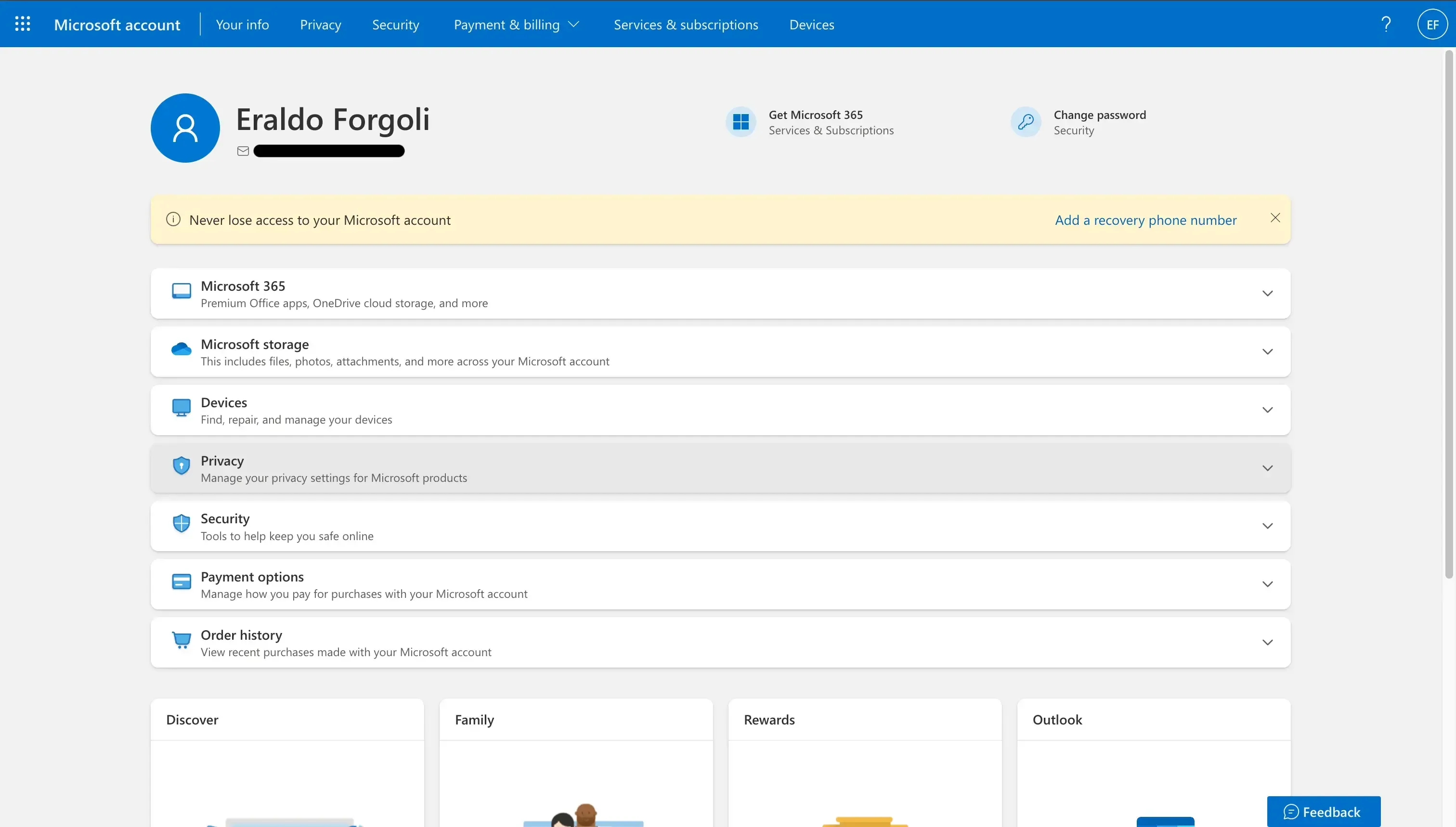
「プライバシー」をクリック: プライバシーセクションでは、Microsoftアカウントおよび製品に関するプライバシーを管理できます。「プライバシー」をクリックすると、セクションが展開され、さらに多くのオプションとコントロールが表示されます。
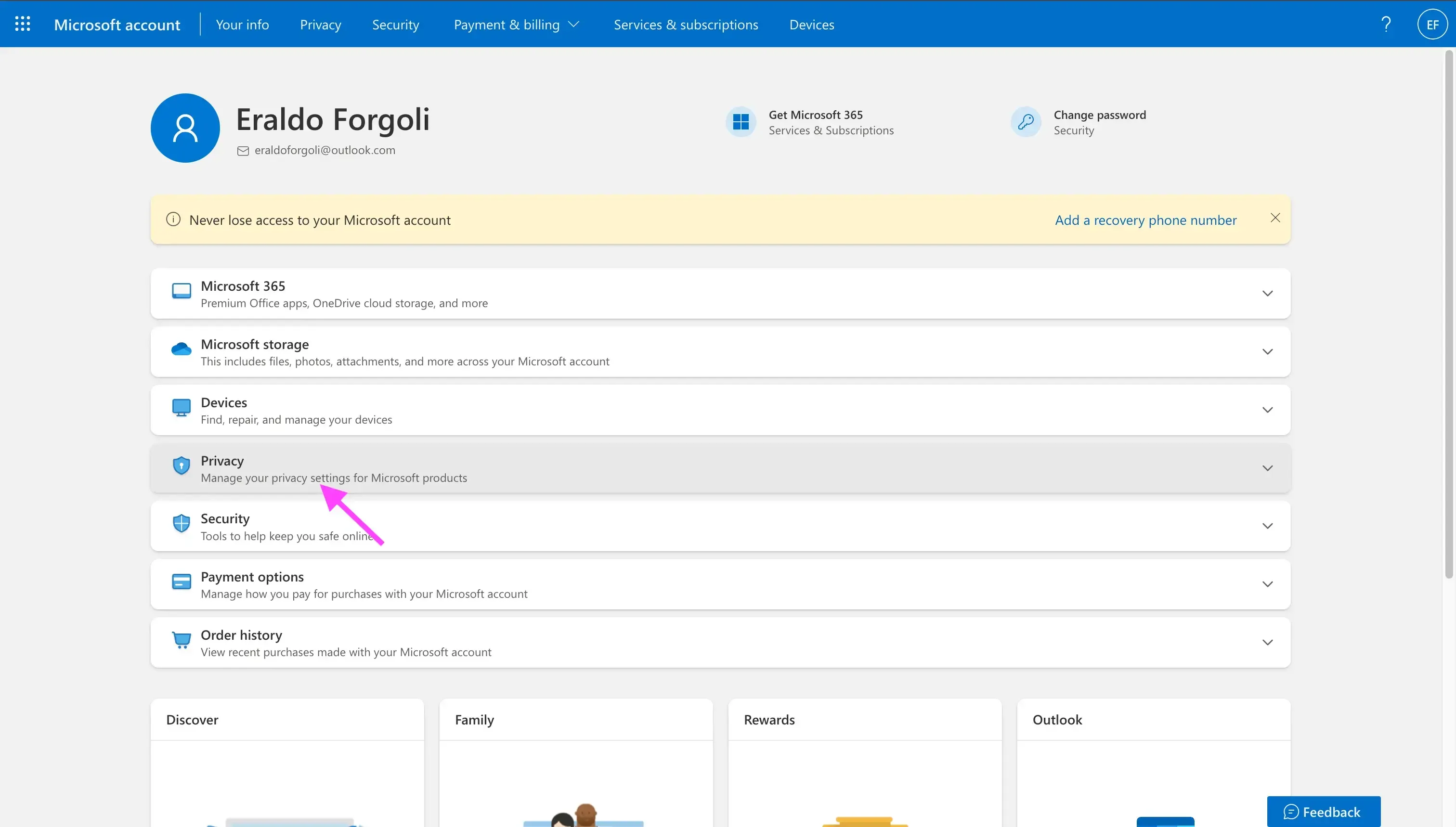
「データにアクセスできるアプリとサービス」をクリック: Microsoftアカウントからサードパーティアプリのアクセスを取り消すには、「データにアクセスできるアプリとサービス」をクリックする必要があります。
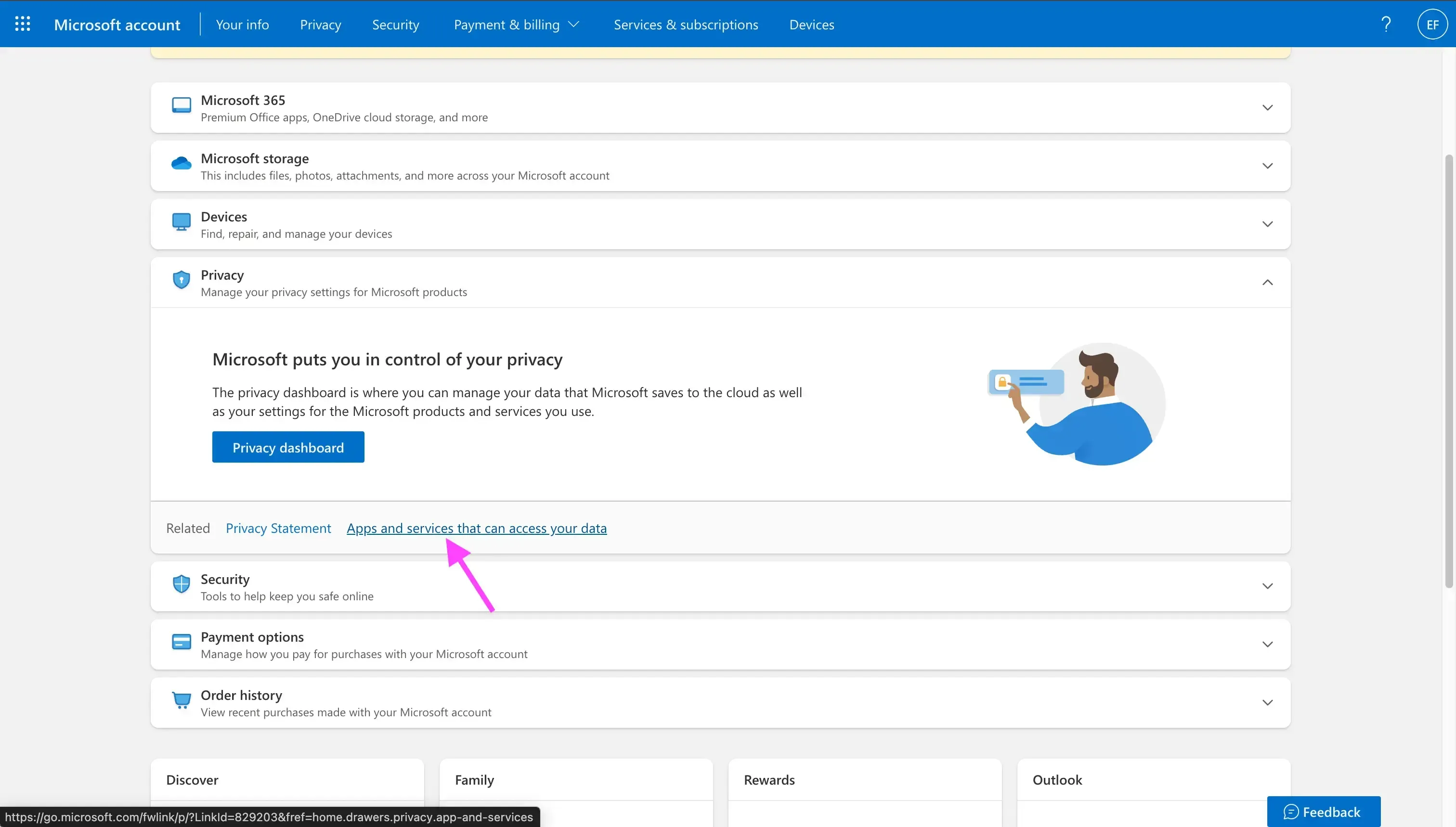
Microsoftアカウントからアクセスを取り消したいサードパーティアプリを見つける: この例では、OneCalを使用して、Microsoftのサードパーティアプリのアクセスを取り消す方法を紹介します。
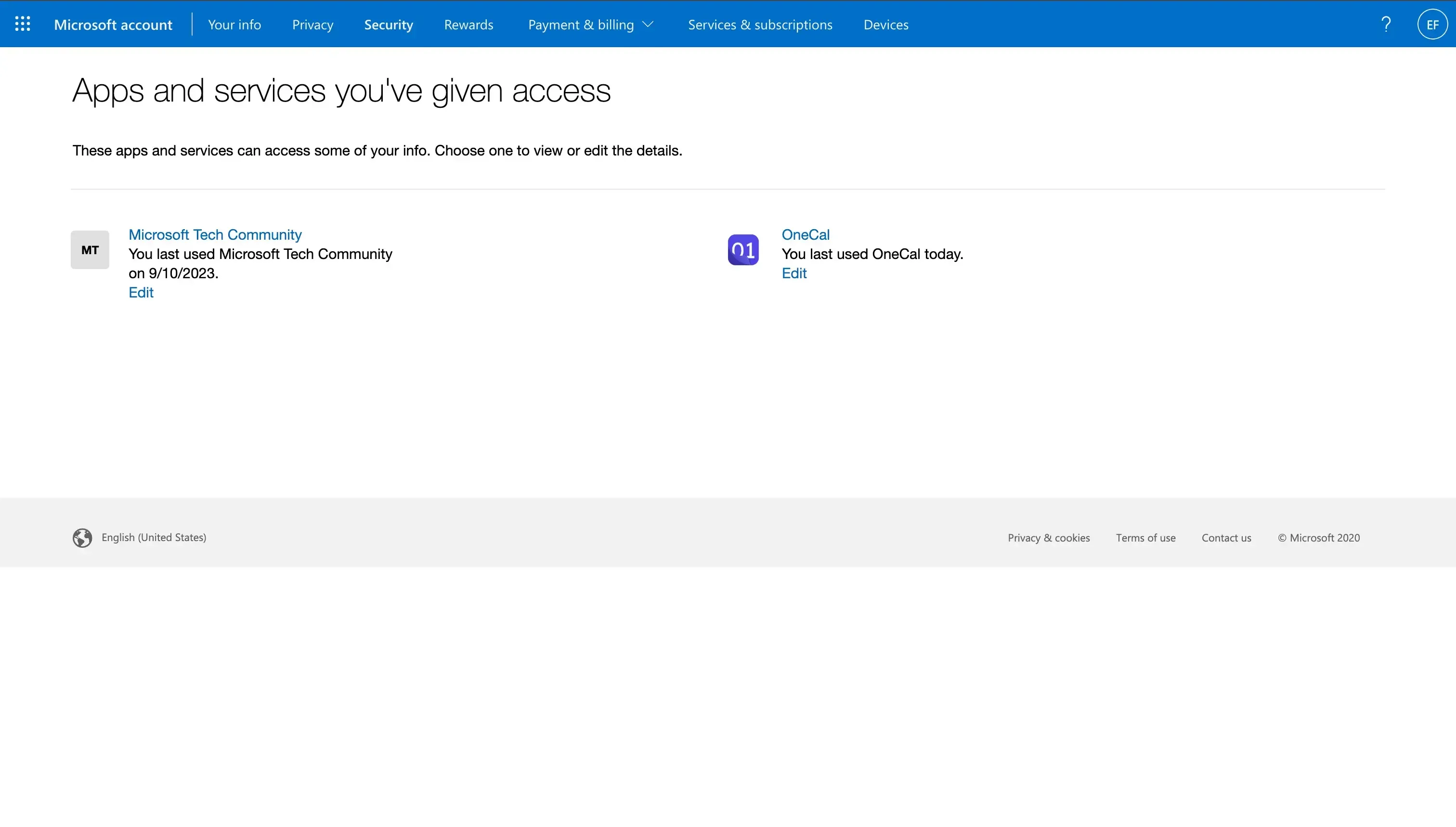
Microsoftアカウントからアクセスを取り消したいサードパーティアプリをクリックする: 編集ボタンまたはアプリ名をクリックして、そのアプリが使用している権限を確認し、アクセスを取り消すことができます。
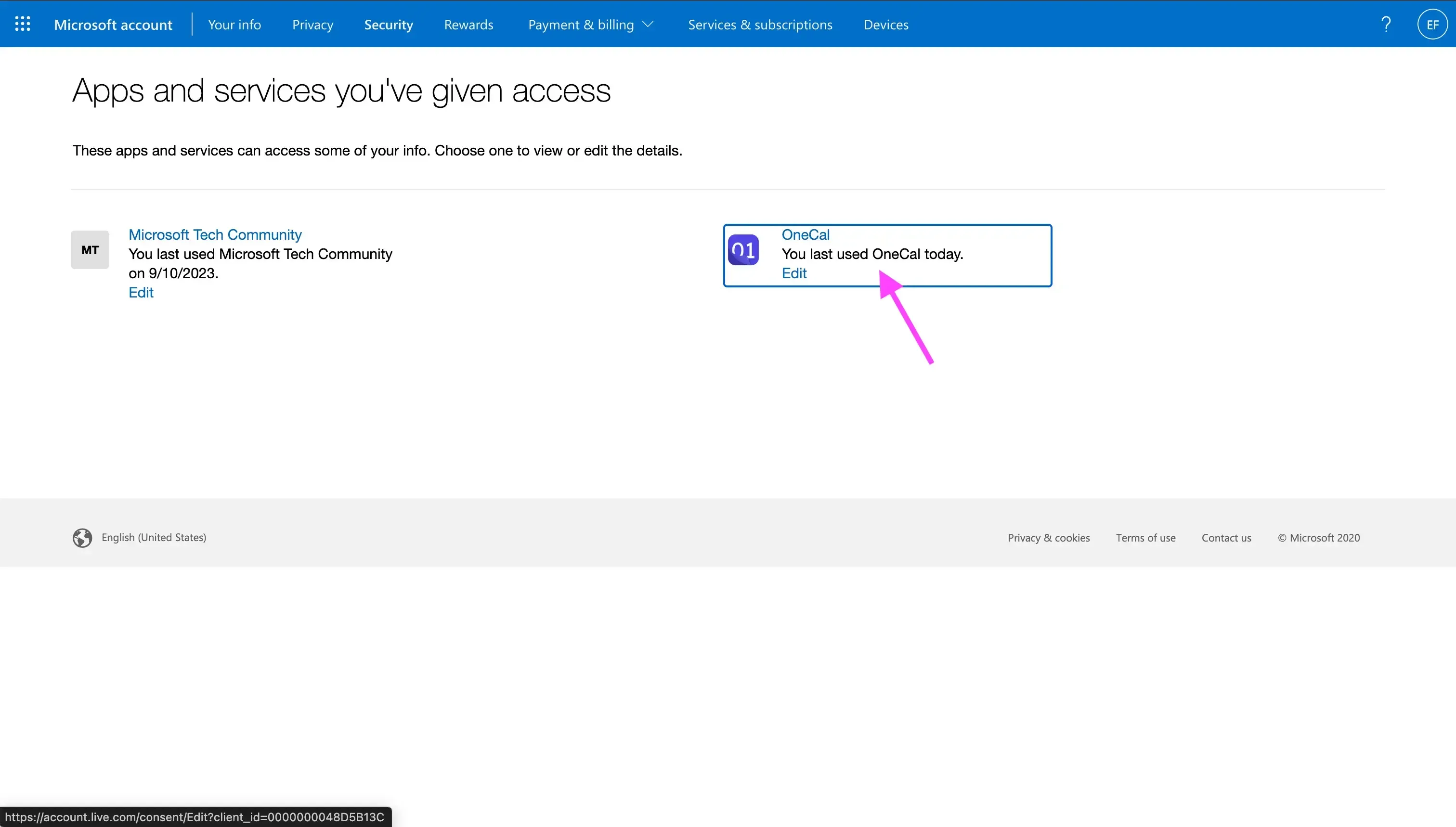
「これらの権限を削除」をクリック: 「これらの権限を削除」をクリックすると、サードパーティアプリはもうアカウントにアクセスできなくなります。
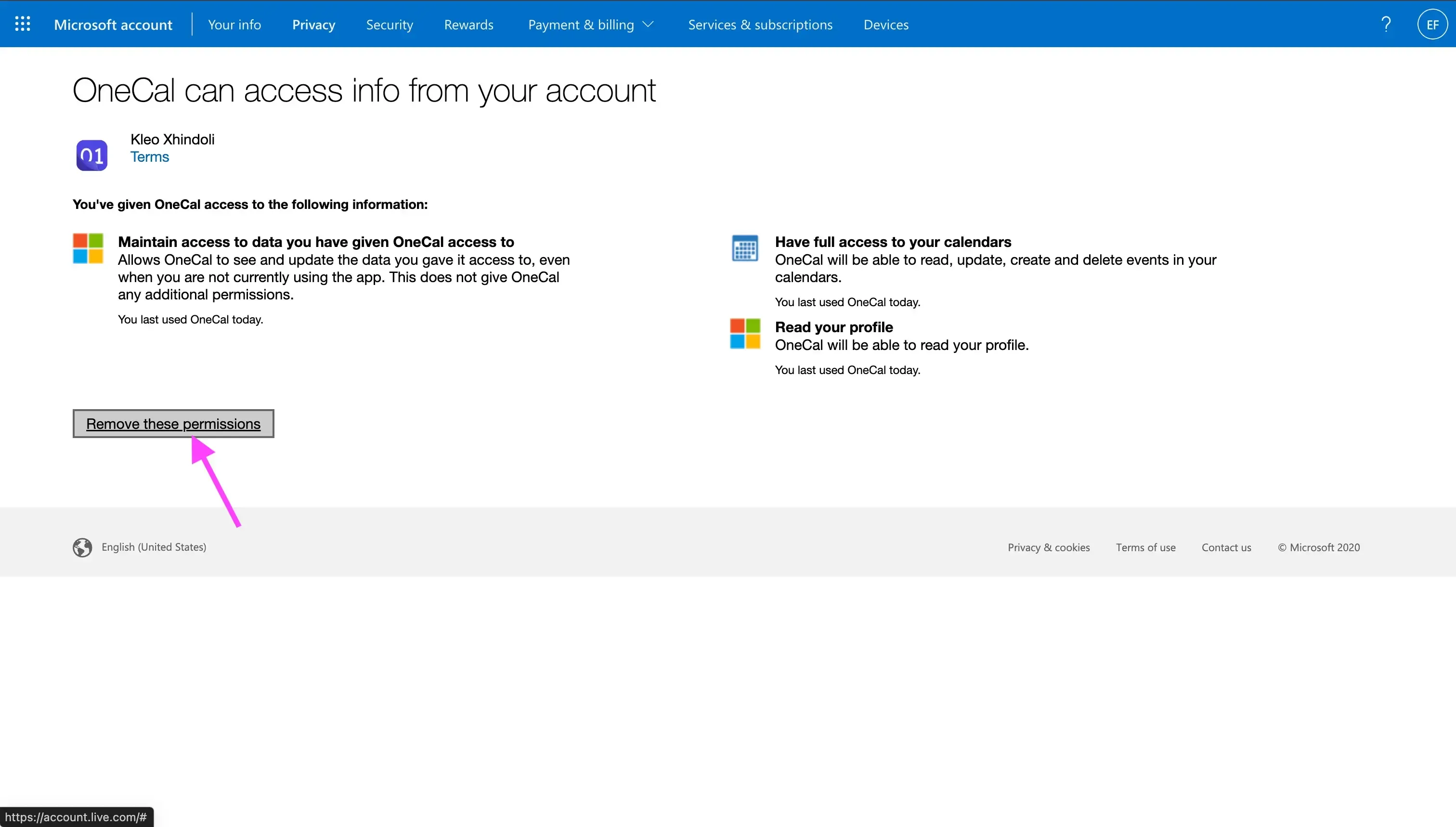
Microsoftでサードパーティアプリのアクセスを取り消すと、アプリが収集したデータは削除されますか?
いいえ、Microsoftでサードパーティアプリのアクセスを取り消しても、サードパーティアプリによって保存されたデータは削除されません。サードパーティアプリが収集したデータを削除するには、サードパーティアプリに連絡する必要があります。ほとんどのサードパーティアプリにはアカウント削除機能があり、それを使用してシステム内のアカウントを削除できます。また、すべてのデータを削除するよう依頼することもできます。
Microsoftアカウントへのアクセスを取り消した後、サードパーティアプリを再接続できますか?
はい、Microsoftアカウントへのアクセスを取り消した後でも、サードパーティアプリにアクセス権を再度付与することができます。サードパーティアプリにアクセスし、再度Microsoftアカウントを接続すればよいです。
よくある質問
アプリの権限を取り消すと、すべての場所でサインアウトされますか?
アクセスを取り消すとアプリは Microsoft アカウントにアクセスできなくなりますが、既存のセッションでは期限切れになるか手動でログアウトするまでサインイン状態が続く場合があります。
連携アプリはどのくらいの頻度で見直すべきですか?
3〜6 か月ごとに簡単な監査を行うと、アカウントの安全性を保ち、リスクの高いアプリへの露出を減らせます。
各アプリがどのデータにアクセスできるか正確に確認できますか?
はい。権限リストでアプリをクリックすると、付与されているスコープを確認できます。
新しいアプリがアクセスを取得した際に Microsoft から通知は届きますか?
組織でセキュリティ通知が有効になっている場合はメールが届くことがあります。個人アカウントには現在、自動通知はありません。